09/05/2023
Để xem được camera Hikvision bạn cần phải cài đặt đúng phần mềm tích hợp của hãng. Cách xem trên thoại và máy tính cũng có sự khác nhau. Dưới đây là hướng dẫn chi tiết dành cho các bạn đang sử dụng camera của Hikvision, giới thiệu các phần mềm xem camera dùng cho máy tính và điện thoại.
Phần mềm iVMS 4200 được thiết lập được dùng riêng cho camera của Hikvision. Phần mềm cài đặt trên máy tính, có khả năng kết nối tốt với toàn bộ thiết bị của hệ thống camera chung. Ưu điểm của phần mềm này là dễ cài đặt và dễ sử dụng. Bạn có thể chuyển đổi cài đặt ngôn ngữ từ tiếng Anh sang tiếng Việt, tạo thuận lợi cho mọi người dùng.
Bước 1: Tải phần mềm iVMS 4200 về máy tính của bạn.
Bước 2: Mở cài đặt phần mềm trên máy tính. Để tiện sử dụng thì bạn nên chuyển chế độ sang tiếng Việt bằng cách: vào mục Help, chọn Language sau đó chọn Tiếng Việt. Sau đó, bạn thoát phần mềm đi và mở lại thì giao diện sẽ được chuyển sang tiếng Việt hoàn toàn.
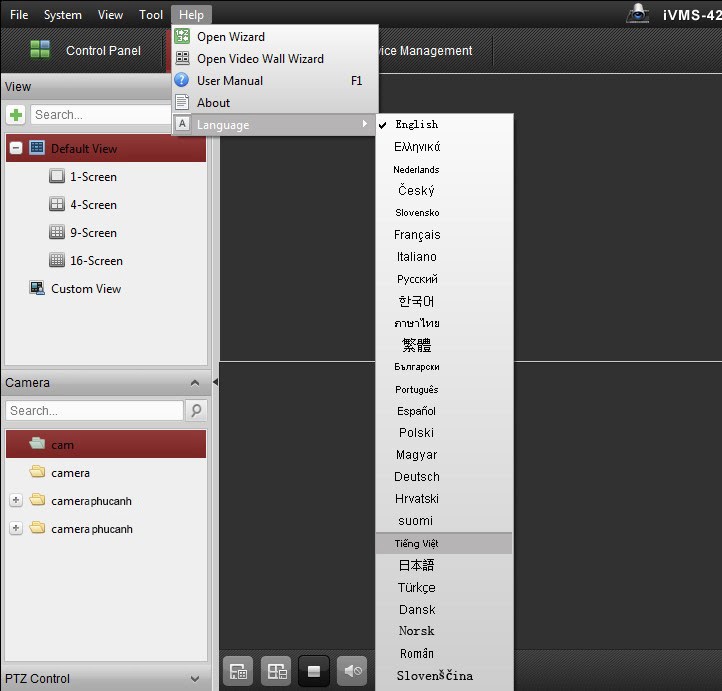
Bước 3: Trên giao diện chính của phần mềm hiển thị trên màn hình, bạn mục chọn Quản lý thiết bị.
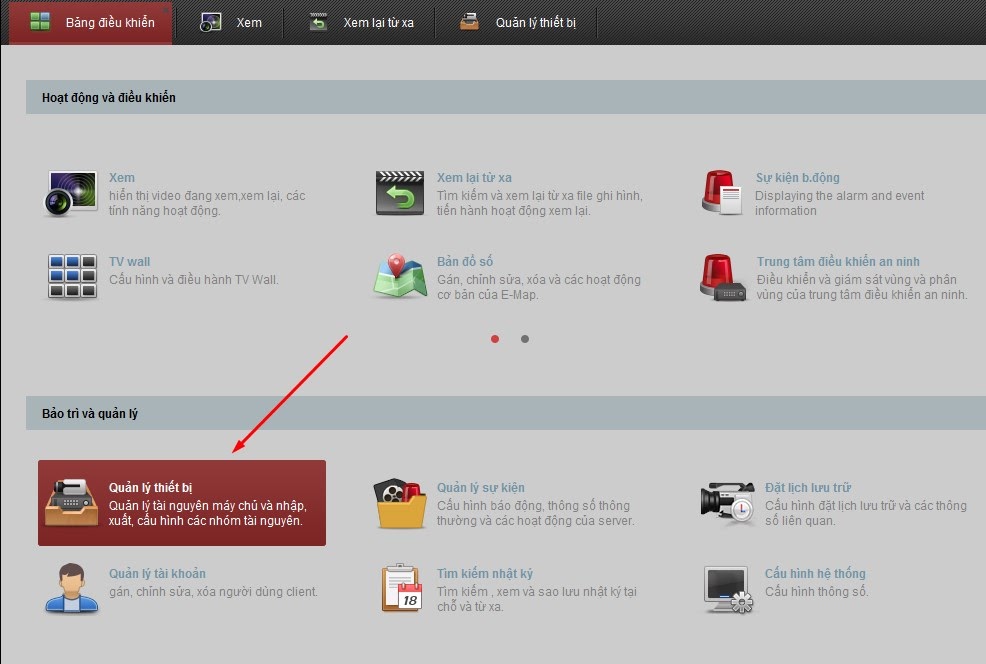
Bước 4: Trong mục Quản lý thiết bị bạn chọn vào mục + Gán kiểu thiết bị
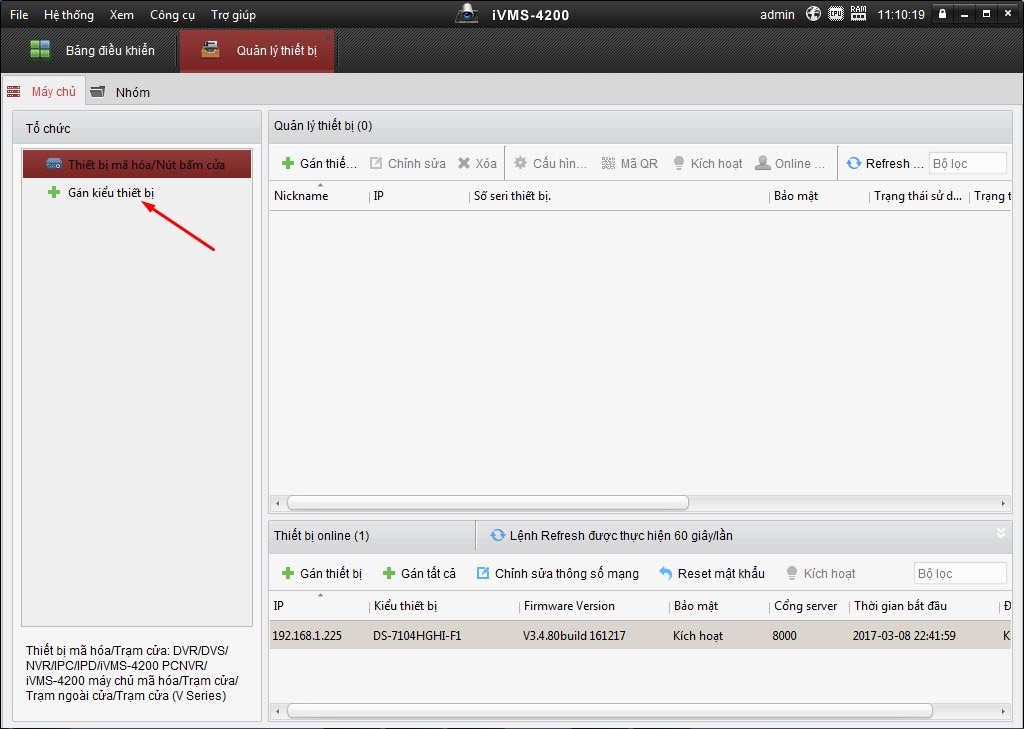
Bước 5: Tích chọn Hik Cloud P2P Thiết bị sau đó bấm OK
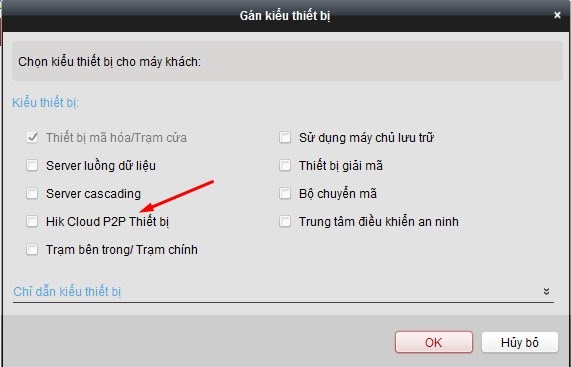
Bước 6: Sau khi tích xong, mục Hik Cloud P2P Thiết bị xuất hiện, bạn tiếp tục chọn vào đó và chọn mục Đăng nhập
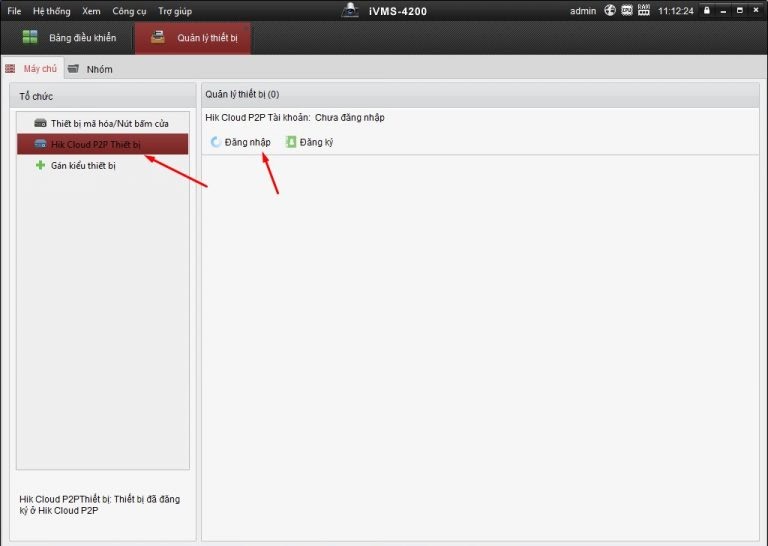
Bước 7: Bạn điền tên tài khoản và mật khẩu vào mục này. Mật khẩu và tên đăng nhập bạn cần phải cập nhật từ khi lắp đặt hệ thống camera. Sau đó chọn Đăng nhập.
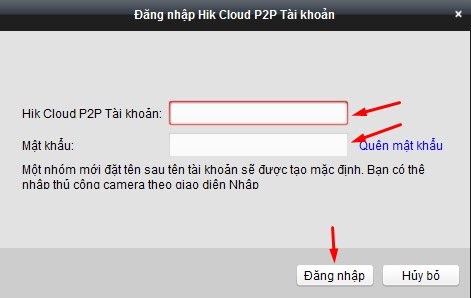
Địa chỉ IP và số Serial sẽ xuất hiện trên màn hình khi bạn đăng nhập thành công.
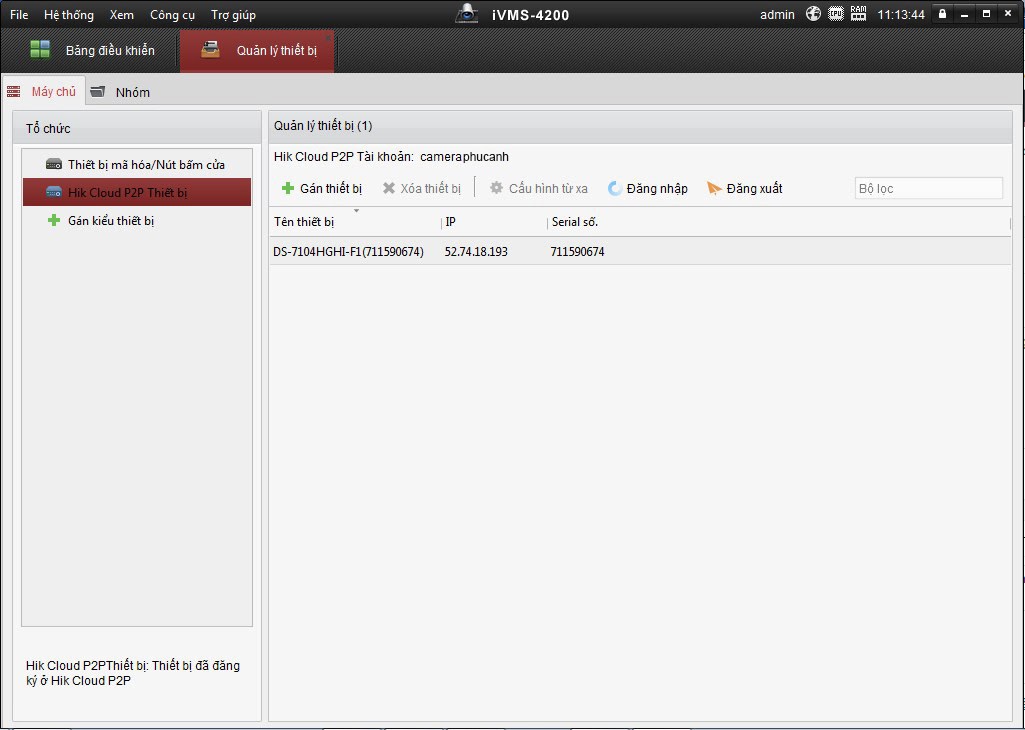
Bước 8: Đến đây, bạn trở lại Bảng điều khiển - chọn Xem để vào mục xem trực tiếp
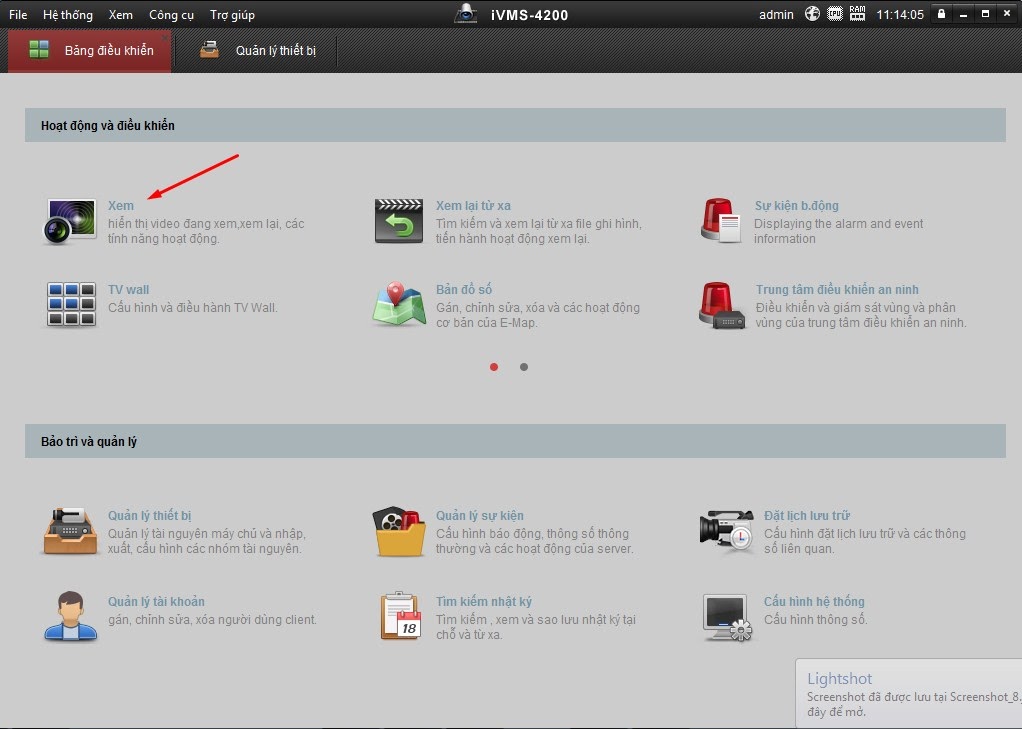
Bước 9: Chọn màn hình muốn xem sau đó nhấn vào nút mũi tên vòng tròn. Màn hình video sẽ xuất hiện ngay sau đó. Như vậy là bạn có thể quan sát và theo dõi hình ảnh được camera ghi lại.
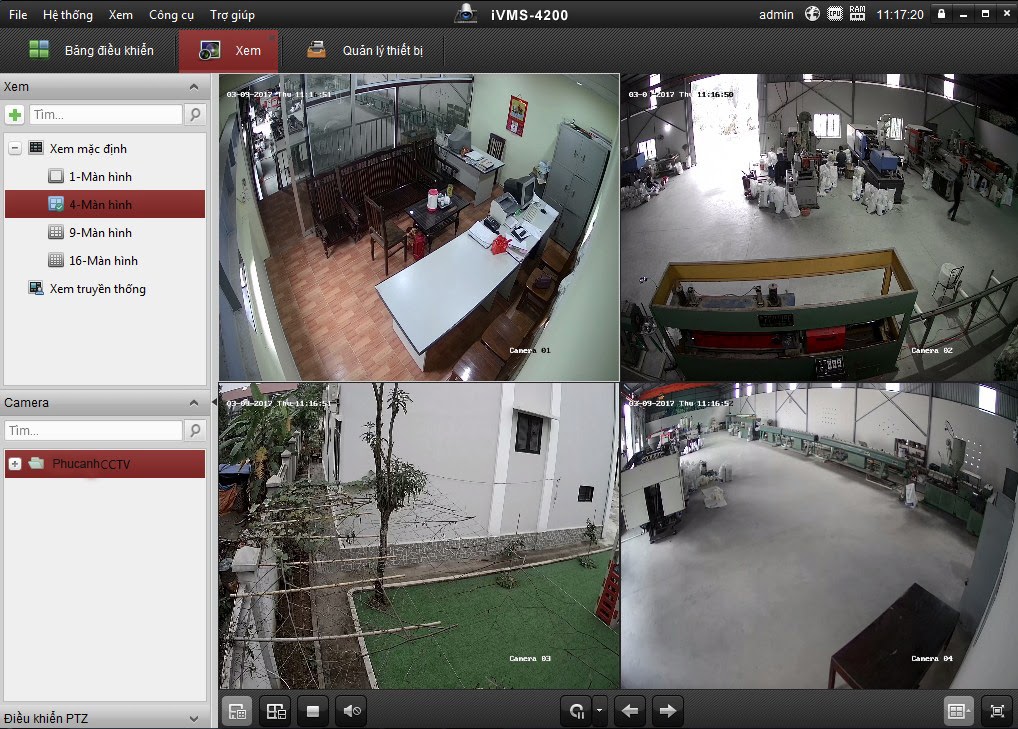
Hầu hết các máy tính hiện nay đều có cài đặt mặc định Internet Explorer (IE). Điều này rất thuận lợi để bạn có thể xem camera trên PC bằng IE. Để làm được điều này thì điều kiện cần thiết là bạn phải cập nhật tên miền, User Name và Password (mật khẩu) từ đơn vị cung cấp dịch vụ.
Bước 1: Mở IE
Click mở IE trên màn hình máy tính lên. Trên thanh địa chỉ, gõ tên miền có thêm địa chỉ port của đầu ghi rồi nhấn Enter. Ví dụ, ở đây port đầu ghi là 82. Số đầu ghi nhà bạn có thể thay đổi.
Bước 2: Đăng nhập tài khoản
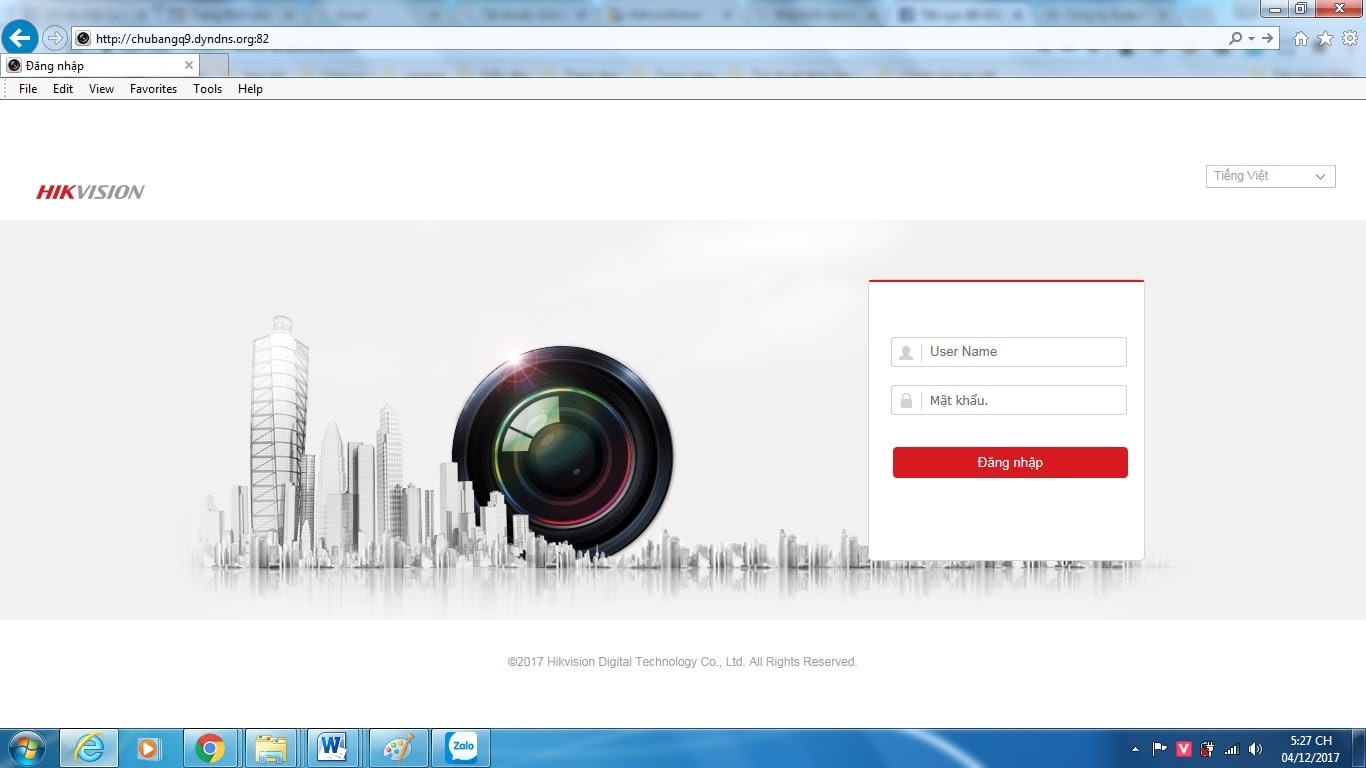
Bạn điền User Name và Password rồi chọn Đăng nhập.

Giao diện mới xuất hiện trên màn hình, bạn chọn vào các ô rồi click chọn mục camera số thứ tự tương ứng ở góc trái màn hình, nhấn đúp chuột. Hình ảnh camera sẽ hiện ra.
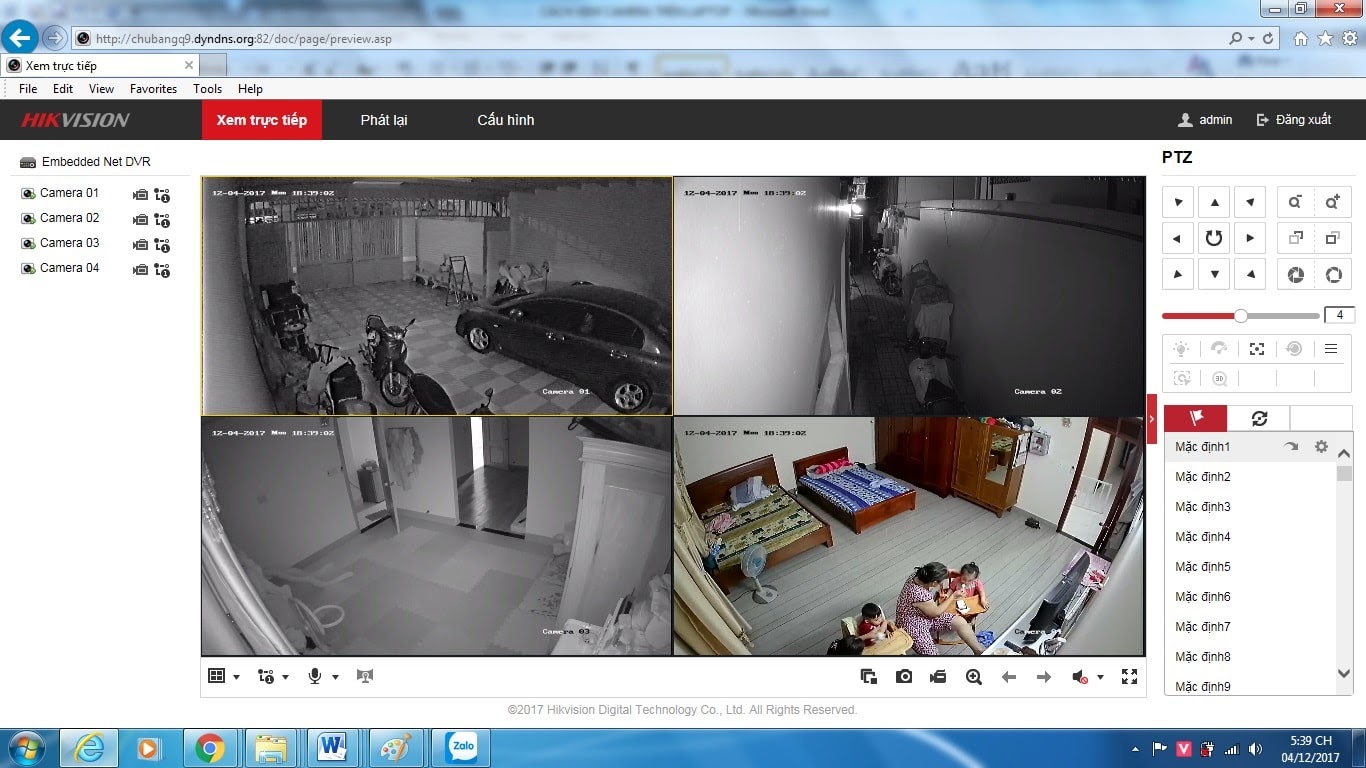
Nếu bạn muốn xem lại video trước đó, bạn chọn mục Phát lại sau đó chọn camera muốn xem, ngày, giờ muốn xem rồi chọn Tìm kiếm. Hình ảnh suất hiện, bạn nhấn Play giữa màn hình để xem lại và kéo thanh trượt bên dưới để tua lại những hình ảnh muốn xem.
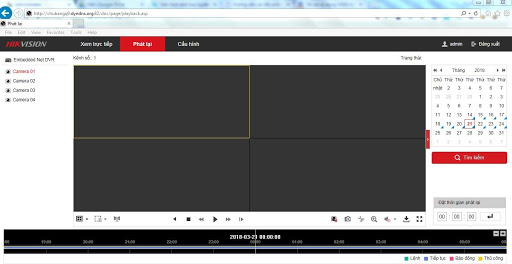
Để xem camera Hikvision trên Smartphone, bạn cần sử dụng một ứng dụng riêng thay cho phần mềm giống như trên máy tính. Ứng dụng dành riêng cho camera của hãng nên có độ tương thích cao và không quá nặng về dung lượng.
Bước 1: Đăng ký tài khoản trên ứng dụng Hik-Connect
Bạn vào CH play (trên điện thoại Android), App store (trên IOS) và mở thư mục. Trên mục tìm kiếm, bạn tìm Hik-Connect, sau đó tải ứng dụng về điện thoại của mình.
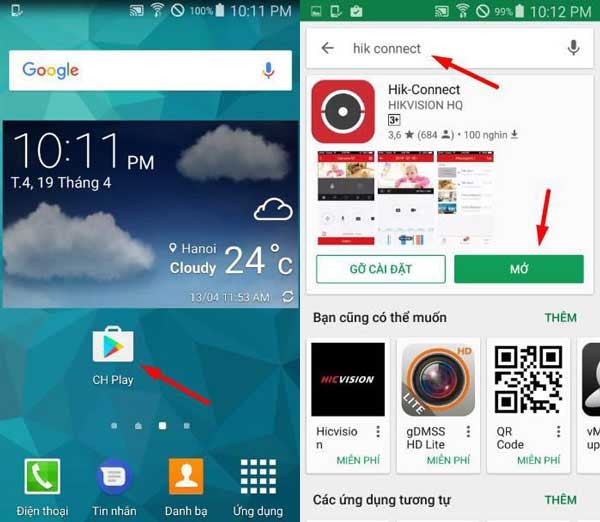
Bước 2: Sau khi đã tải ứng dụng Hik-Connect về điện thoại thì bạn tiến hành cài đặt. Vào nút "Chọn quốc gia hoặc khu vực" và chọn Việt Nam.
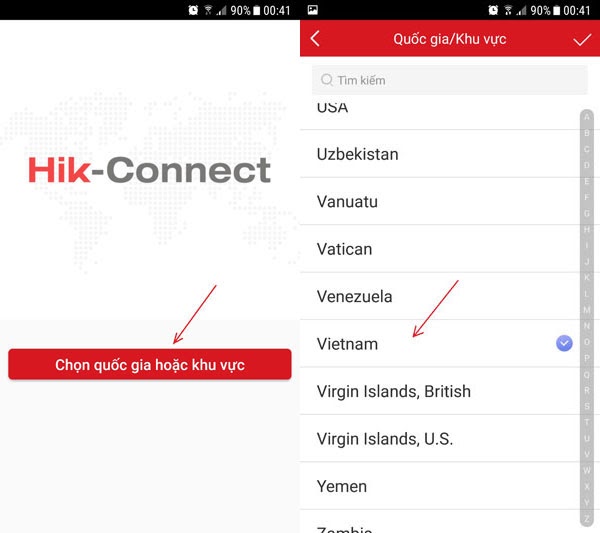
Bước 3: Tiếp tục, bạn nhấn vào nút "Đăng nhập" sau đó chọn "Đăng ký tài khoản" và chọn "Đồng ý".
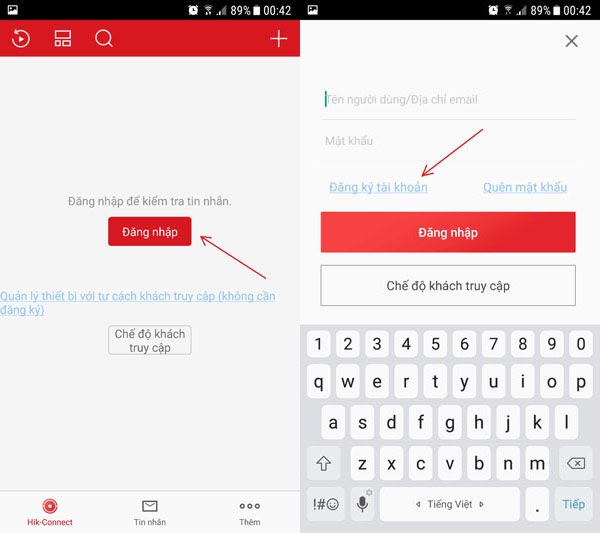
Bước 4: Bạn sử dụng email hoặc số điện thoại cá nhân để đăng ký tài khoản Hik-Connect. Sau đó chọn "Lấy mã bảo mật", nhập mã bảo mật được gửi qua email hoặc số điện thoại để kích hoạt tài khoản.
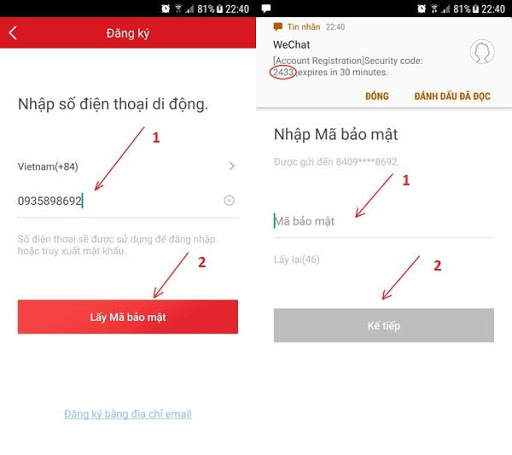
Bước 5: Bạn đặt mật khẩu (gồm 6-16 ký tự, gồm chữ cái, số hoặc ký tự đặc biệt) cho tài khoản - nhấn vào "Kết thúc" để hoàn thành việc đăng ký. Khi đăng ký thành công, ứng dụng sẽ tự động đăng nhập để vào lại tài khoản.
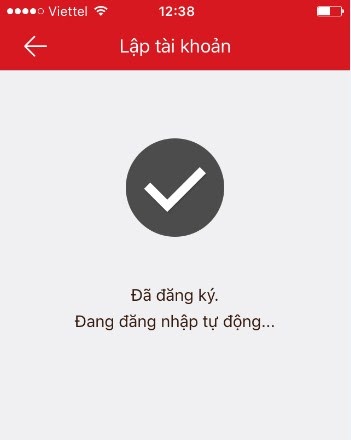
Trên đây là cách xem camera Hikvision bằng phần mềm trên máy tính, laptop và ứng dụng trên điện thoại. Để hiểu rõ hơn về các phần mềm này hoặc nâng cấp phiên bản phần mềm mới, các bạn có thể liên hệ với Công ty Song Hùng để được tư vấn thêm.
Xem thêm
1. Dịch vụ lắp đặt camera trọn gói giá rẻ tại Hà Nội
2. Cách xem camera trên máy tính cơ bản nhất cho tất cả các phần mềm
3. Cách cài đặt và sử dụng phần mềm xem camera Dahua trên máy tính
4. Hướng dẫn cách kết nối camera với điện thoại
Xem nhiều nhất
Liên hệ với chúng tôi